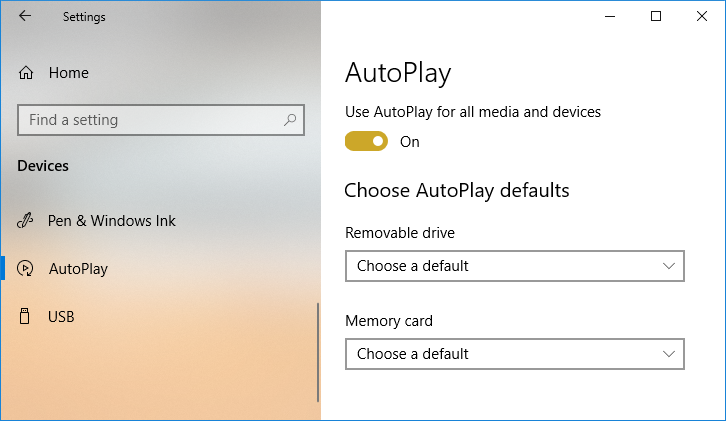Aktivieren oder Deaktivieren der automatischen Wiedergabe in Windows 10: Mit der automatischen Wiedergabe können Sie verschiedene Aktionen auswählen, wenn Sie ein austauschbares Gerät wie eine CD, DVD oder Speicherkarte in Ihren PC einlegen. Eines der besten Dinge an Windows 10 ist, dass Sie die Standard-AutoPlay für verschiedene Medientypen festlegen können. AutoPlay erkennt den Medientyp, den Sie auf der Disc haben, und öffnet automatisch das Programm, das Sie als Standard-AutoPlay für dieses bestimmte Medium festgelegt haben. Wenn Sie beispielsweise eine DVD mit Fotos haben, können Sie die Standardeinstellung für die automatische Wiedergabe festlegen, um die Disc im Datei-Explorer zu öffnen und Mediendateien anzuzeigen.
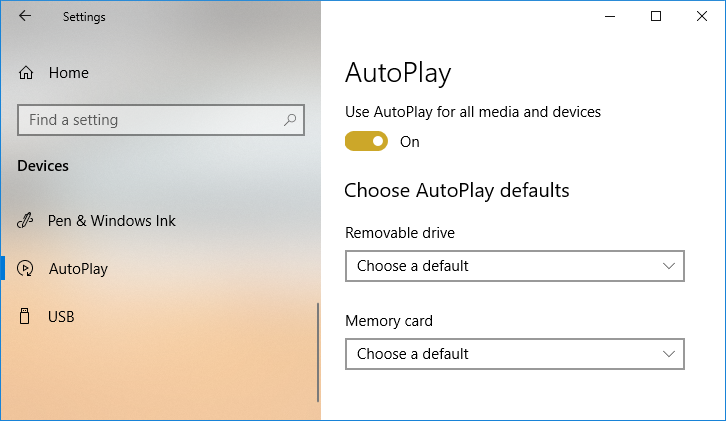
In ähnlicher Weise können Sie mit der Autoplay-Funktion das Programm auswählen, das für den betreffenden Medientyp verwendet werden soll, z. B. eine DVD oder CD mit Fotos, Titeln, Videos usw. Verwechseln Sie AutoPlay auch nicht mit AutoRun, da beide sehr unterschiedlich sind und unterschiedlichen Zwecken dienen. Wenn Sie jedoch von AutoPlay gestört werden, gibt es verschiedene Möglichkeiten, es einfach zu deaktivieren. Lassen Sie uns also ohne Zeitverlust sehen, wie Sie die automatische Wiedergabe in Windows 10 mithilfe des folgenden Tutorials aktivieren oder deaktivieren.
So aktivieren oder deaktivieren Sie die automatische Wiedergabe in Windows 10
Stellen Sie sicher, dass Sie einen Wiederherstellungspunkt erstellen, falls etwas schief geht.
Methode 1: Aktivieren oder deaktivieren Sie die automatische Wiedergabe in den Windows 10-Einstellungen
1.Drücken Sie die Windows-Taste + I, um Einstellungen zu öffnen, und klicken Sie dann auf Geräte.
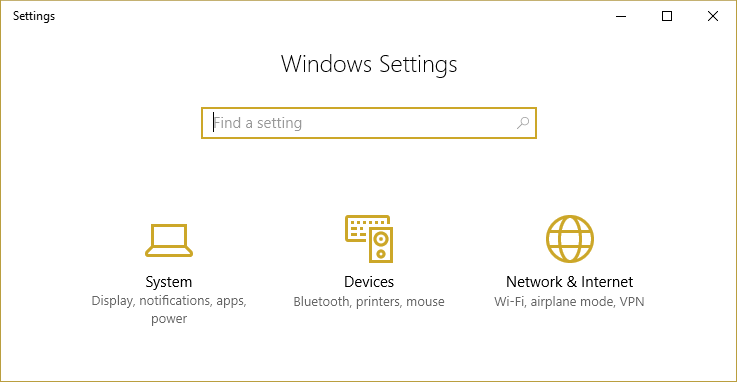
2. Klicken Sie nun im Menü links auf AutoPlay.
3. Deaktivieren Sie dann die Option "Autoplay für alle Medien und Geräte verwenden", um die Autoplay-Funktion zu deaktivieren.
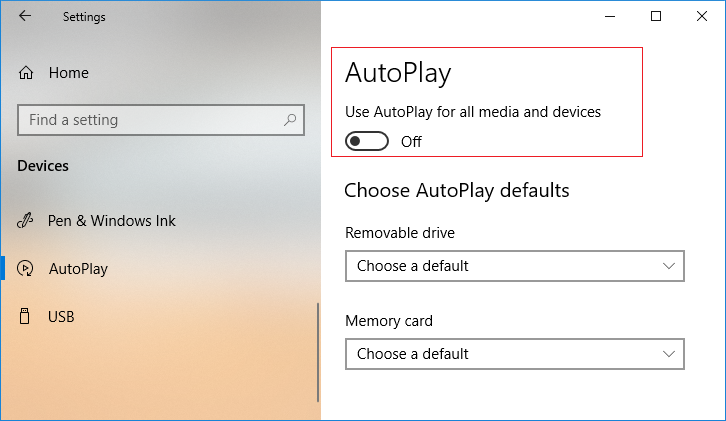
4.Wenn Sie die automatische Wiedergabe aktivieren müssen, drehen Sie den Hebel einfach auf ON.
5. Starten Sie Ihren PC neu, um die Änderungen zu speichern.
Methode 2: Aktivieren oder deaktivieren Sie die automatische Wiedergabe in der Systemsteuerung
1.Geben Sie das Steuerelement in die Windows-Suche ein und klicken Sie im Suchergebnis auf Systemsteuerung.
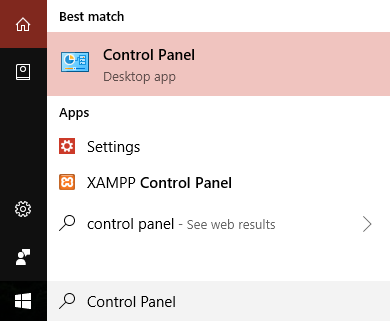
2.Ahora haz clic en «Hardware y Sonido» y luego haz clic en «AutoPlay».
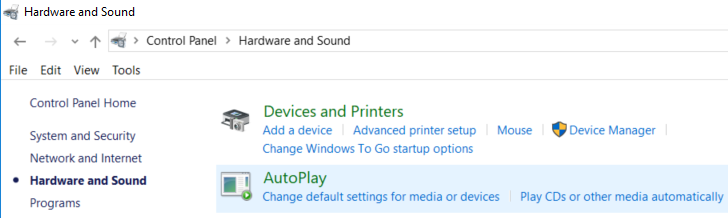
3.Wenn Sie AutoPlay aktivieren möchten, aktivieren Sie "AutoPlay für alle Medien und Geräte verwenden". Falls Sie es deaktivieren müssen, deaktivieren Sie es und deaktivieren Sie es und klicken Sie auf Speichern.
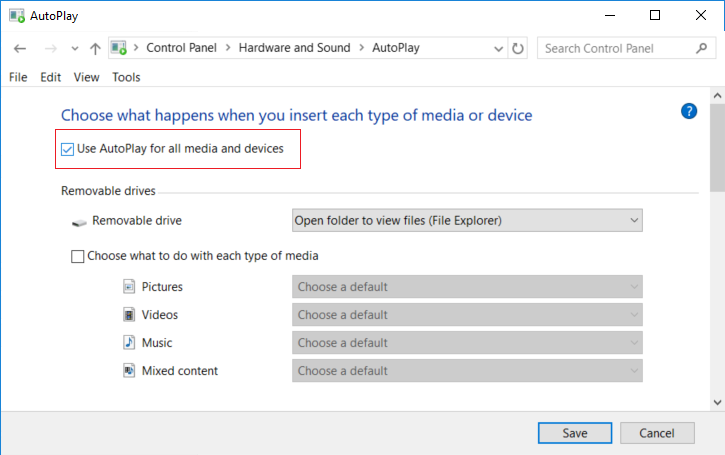
Hinweis: Sie können unten auf die Schaltfläche "Alle Standardeinstellungen zurücksetzen" klicken, um schnell "Standard auswählen" als Standard für die automatische Wiedergabe für alle Medien und Geräte festzulegen.
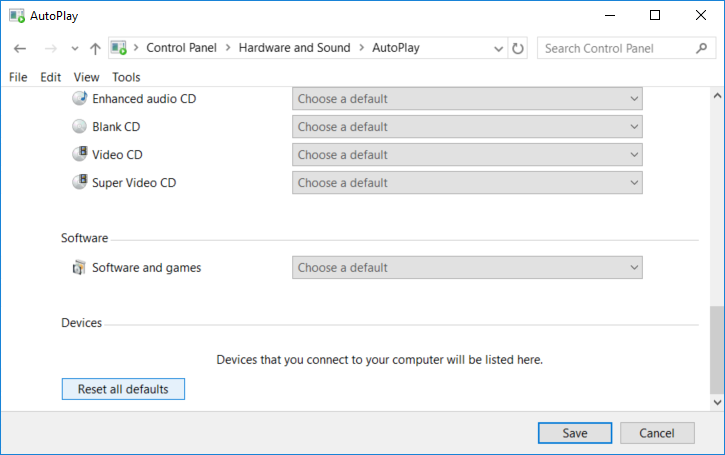
4. Starten Sie Ihren PC neu, um die Änderungen zu speichern.
Auf diese Weise können Sie die automatische Wiedergabe in Windows 10 aktivieren oder deaktivieren. Wenn diese Methode für Sie jedoch nicht funktioniert, fahren Sie mit der nächsten Methode fort.
Methode 3: Aktivieren oder deaktivieren Sie die automatische Wiedergabe in der Registrierung
1.Drücken Sie die Windows-Taste + R, geben Sie regedit ein und drücken Sie die Eingabetaste, um den Registrierungseditor zu öffnen.
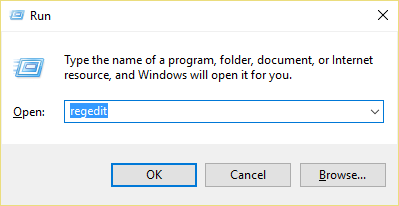
2. Navigieren Sie zum folgenden Registrierungsschlüssel:
HKEY_CURRENT_USER_SOFTWARENMicrosoftWindowsNCurrent VersionN-ExplorerN-AutoplayHandlers
3. Stellen Sie sicher, dass Sie AutoplayHandlers auswählen, und doppelklicken Sie dann im rechten Fensterbereich auf DisableAutoplay.
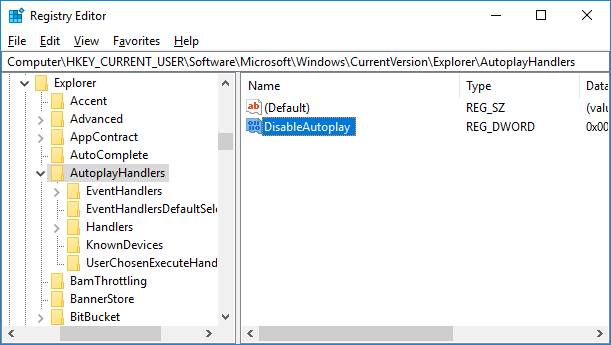
4. Ändern Sie nun den Wert gemäß Ihrer Auswahl in den folgenden Wert und klicken Sie dann auf OK:
AutoPlay deaktivieren: 1 AutoPlay aktivieren: 0
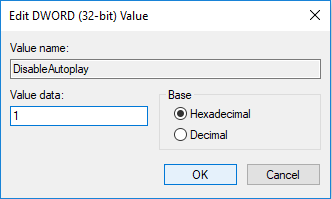
5.Schließen Sie alles und starten Sie Ihren PC neu, um die Änderungen zu speichern.
Methode 4: Aktivieren oder Deaktivieren der automatischen Wiedergabe im Gruppenrichtlinien-Editor
Hinweis: Diese Methode funktioniert nicht für Benutzer von Windows 10 Home Edition.
1.Drücken Sie die Windows-Taste + R, geben Sie gpedit.msc ein und drücken Sie die Eingabetaste.
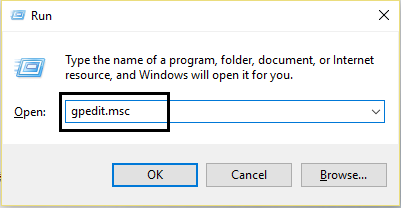
2. Befolgen Sie die folgenden Richtlinien:
Computerkonfiguration> Administrative Vorlagen> Windows-Komponenten> Autorun-Richtlinien
3.Wählen Sie AutoPlay-Richtlinien und doppelklicken Sie dann im rechten Fensterbereich auf "AutoPlay deaktivieren".
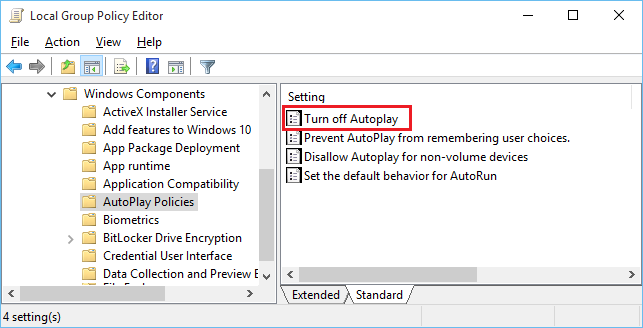
4. Um die automatische Wiedergabe zu aktivieren, aktivieren Sie einfach das Kontrollkästchen "Deaktiviert" und klicken Sie auf "OK".
5.Um die automatische Wiedergabe zu deaktivieren, aktivieren Sie das Kontrollkästchen "Aktiviert" und wählen Sie "Alle Laufwerke" aus dem Dropdown-Menü "AutoPlay deaktivieren".
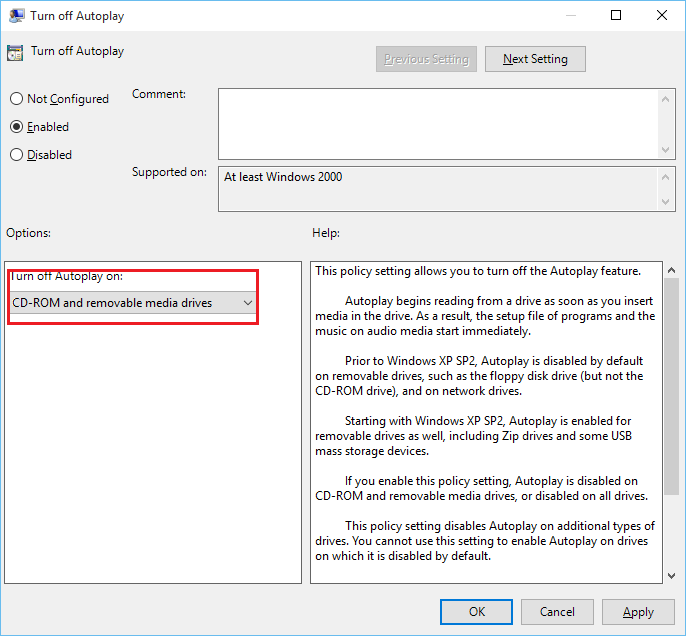
6. Klicken Sie auf Übernehmen und dann auf OK.
7. Starten Sie Ihren PC neu, um die Änderungen zu speichern.
Sie haben gelernt, wie Sie die automatische Wiedergabe in Windows 10 ein- oder ausschalten. Wenn Sie jedoch noch Fragen zu diesem Lernprogramm haben, können Sie diese im Kommentarbereich stellen.